
Indhold
Apple har lavet iCloud en stor del af iOS 5-oplevelsen på iPhone og iPad. Denne nye funktion er indbygget i Safari, og giver dig mulighed for at synkronisere en læseliste mellem alle dine iOS-enheder og Safari på din computer.
Den gratis service gør det muligt at gemme en side, der skal læses senere, og straks trække den op. Der er to områder hvor dette er utroligt praktisk.
Hvis du er ved at løbe tør for døren, men vil læse en artikel, kan du føje den til din læseliste i Safari på din computer og trække den op på din iPhone, mens du venter i køen senere på dagen.
Omvendt, hvis du er ude og finder en lang artikel, der bedre kan læses på din iPad eller på din computer, kan du tilføje den til læselisten for at komme tilbage til, når du har mere tid.
Sådan bruges Safari læseliste i iOS 5
Denne tjeneste fungerer kun med den nyeste version af Safari og iOS 5 på dine enheder.
Tilføjelse af en side til læsningsliste på iOS 5
For at tilføje en ny side på din iPhone eller iPad, besøg siden du vil føje til din læseliste.

Tilføj til læseliste på iPhone
Tryk på den lille Send til ikon i bunden af skærmen.
Vælge Tilføj til læseliste.
Websiden synkroniseres med din læseliste og kan fås på dine andre enheder.
Tilføjelse af en side i Safari til Mac
For at tilføje side til din læseliste på Safari, er processen ens.
Besøg den side, du vil tilføje til din læseliste.
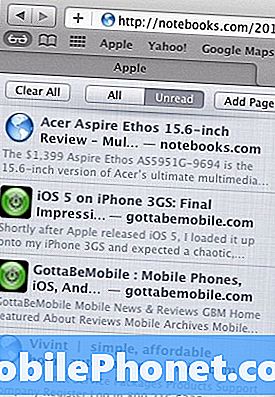
Tilføj til læselisten i Safari
Klik på Læsebriller ikon.
Klik Tilføj side.
Få adgang til din læseliste i Safari på iOS 5 og din computer
For at få adgang til din liste klikker du på den samme Læsebriller ikonet du gjorde for at tilføje en side i Safari.
På iPhone eller iPad skal du Tryk på ikonet Bogmærker nederst på din side.
Klik derefter på Læseliste valg øverst.
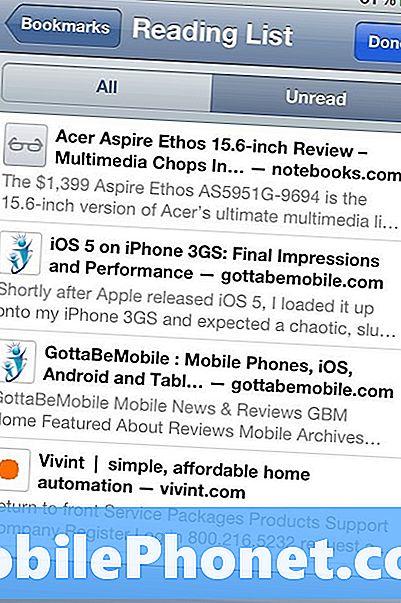
Se din læseliste på iPhone
Brug af den nye læseliste i iOS 5 er så enkel. Det er en god måde at holde styr på artikler og sider, du vil være sikker på, at du kan læse senere. Desværre kan du ikke få adgang til læselisten i andre browsere som Chrome, Firefox eller Internet Explorer.


